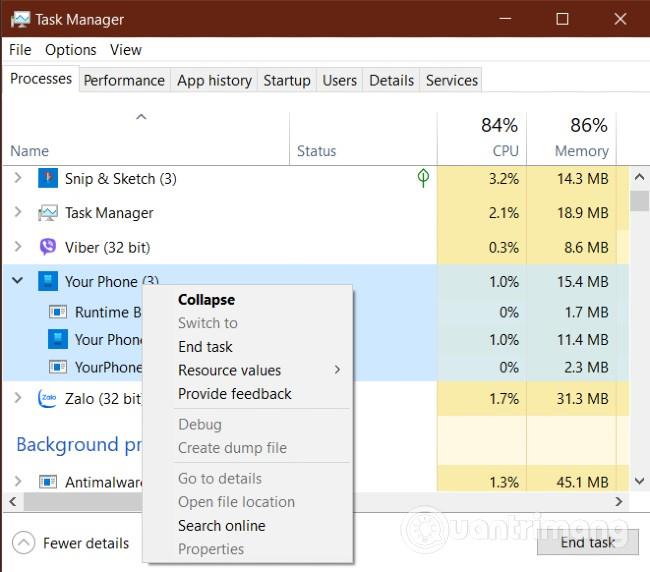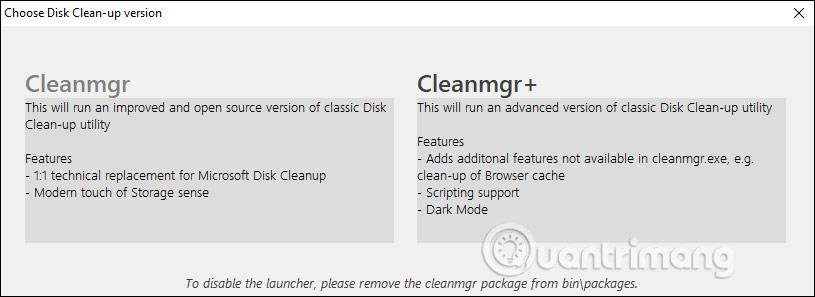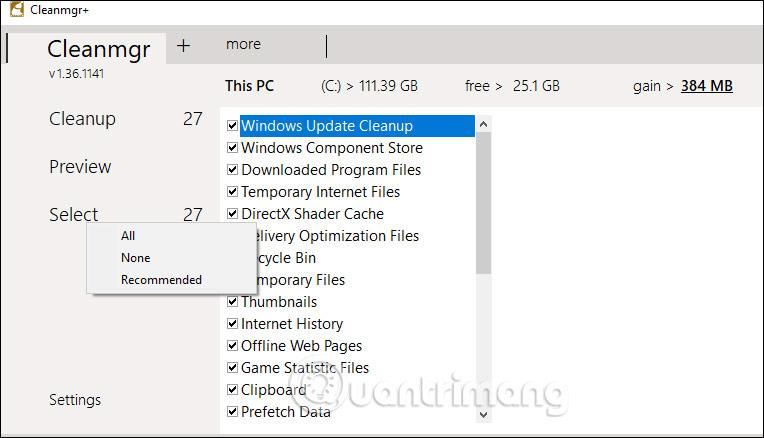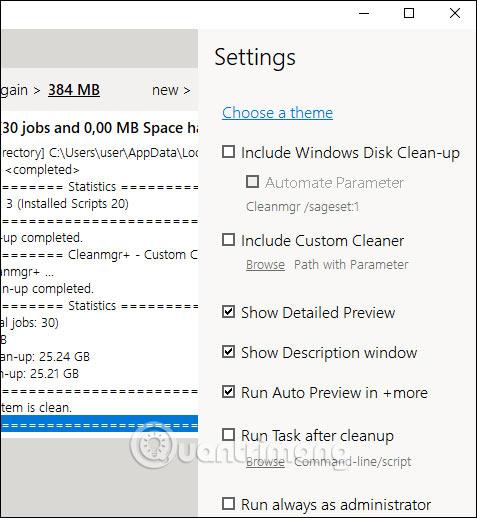På Windows finns ett verktyg för diskrensning tillgängligt för att rensa upp enheter och öka Windows-datorkapaciteten. Dessutom kan användare också använda några externa installationsverktyg för att påskynda processen att rensa skräpfiler och temporära filer på datorn effektivt. Cleanmgr+-verktyget är lika enkelt att använda som diskrensning och hjälper till att rensa upp enheter och radera webbläsarens cache. Artikeln nedan kommer att guida dig hur du använder Cleanmgr+.
Instruktioner för användning av Cleanmgr+
Steg 1:
Du kommer åt länken nedan för att ladda ner verktyget Cleanmgr+ till din dator.
Sedan packar du upp och klickar på exe-filen för att installera verktyget. Vid det första gränssnittet kommer du att se att det kommer att finnas 2 versioner som används:
- Cleanmgr: Versionen innehåller rengöringsfunktioner som liknar Diskrensning, stöder öppning av Storage Sense.
- Cleanmgr+: Ny version, inklusive funktioner i Cleanmgr och nya funktioner som att rensa cache, stöd för mörkt tema, etc. Klicka på Cleanmgr+.
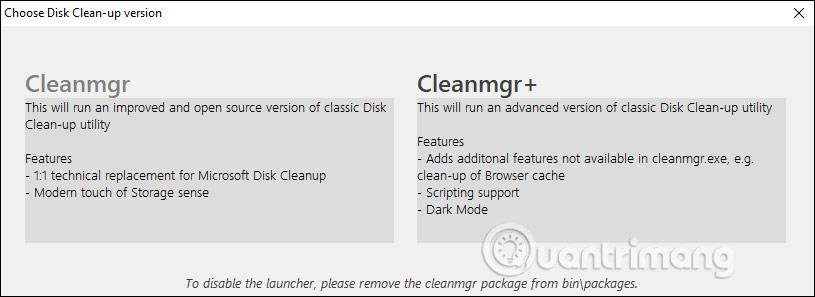
Steg 2:
I nästa gränssnitt kommer du att se skräpfiler på systemet som i Diskrensningsgränssnittet. Filtyper som ska raderas inkluderar:
- Gamla filer.
- Tillfälliga filer.
- Programfiler installerade på datorn.
- Data som lagras i papperskorgen
- Installationslogginformation.
- Lagrade webbplatsdata för offlinevisning.
Välj de komponenter du vill ta bort eller tryck på Välj > Alla för att välja alla. Klicka sedan på Rensa > Ja för att radera markerade data.
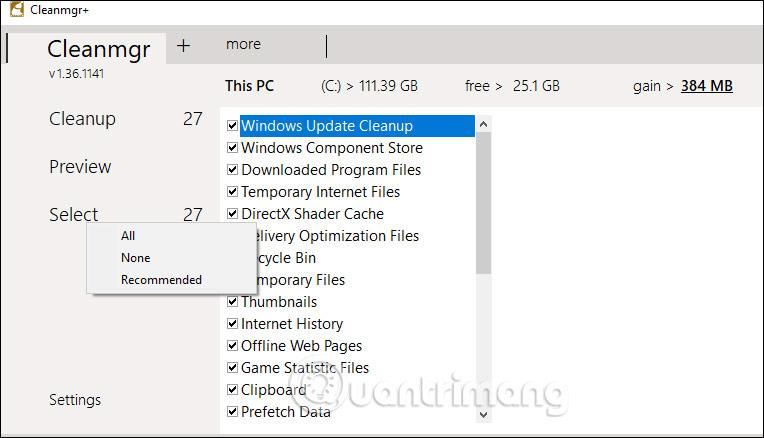
Steg 3:
För att radera webbläsardata klickar du på Mer och väljer sedan den webbläsare vi vill ta bort. Klicka sedan på Rensa för att radera data.
Steg 4:
Dessutom, för att ändra gränssnittet, klicka på menyikonen med tre streck > Inställningar > Välj ett tema att ändra. Dessutom kan du i det här gränssnittet också ställa in Cleanmgr+s drift och rengöringsprocess.
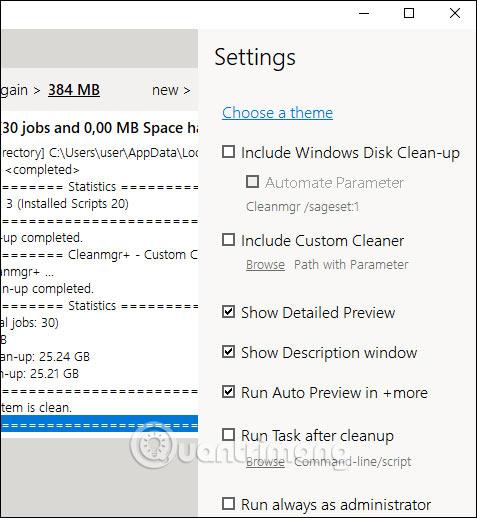
Se mer: